Можете да използвате различни видове галерии по време на видеосрещи на Microsoft Teams, включително режим Together. Това е вълнуващо оформление, което показва участниците във формат на виртуална аудитория на колежа. За съжаление много потребители се оплакаха, че режимът Together не винаги е достъпен на техните компютри. Нека да проучим какво може да причини този бъг.
Защо режимът Together не е наличен в Teams?
Проверете колко камери са включени
Имайте предвид, че режимът Together е наличен само когато има пет или повече участници, които предават видео съдържание. Например, да кажем, че на срещата присъстват 15 души, но само двама от тях имат включени камери. В този случай режимът Together не е наличен или опцията е неактивна. Така че няма нищо лошо в приложението.
Активиране на ново изживяване за срещи
Не забравяйте да включите опцията New Meeting Experience. Отидете в Настройки на Teams и щракнете върху Общи . След това включете New Meeting Experience . Рестартирайте Teams и проверете дали можете да активирате режима Together сега.
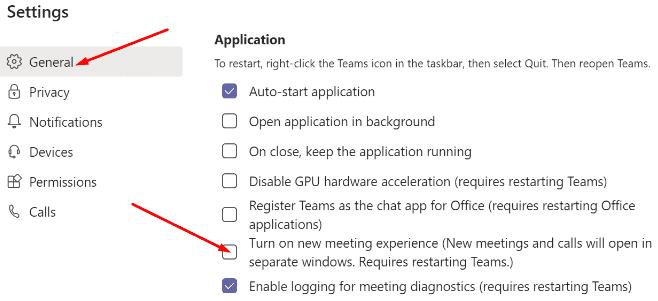
Между другото, ако New Meeting Experience липсва, можете да използвате това ръководство за отстраняване на неизправности, за да отстраните проблема.
Изчистете кеша на приложението
Излезте напълно от Microsoft Teams (щракнете с десния бутон върху иконата на приложението и изберете Quit).
След това въведете %appdata%\Microsoft\Teams в лентата за търсене на Windows и натиснете Enter.
Отворете папката Teams и изтрийте всички файлове, съхранявани там.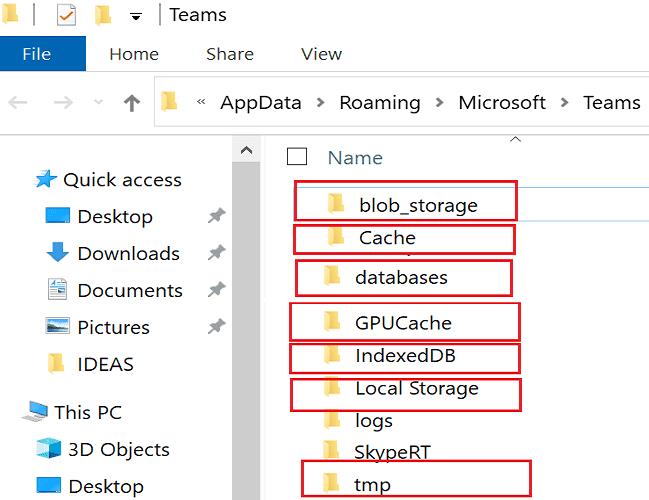
Рестартирайте Teams и проверете дали проблемът е изчезнал.
Актуализирайте Teams или преинсталирайте приложението
Уверете се, че използвате най-новата версия на приложението Teams на вашия компютър. Щракнете върху снимката на вашия профил и изберете Проверка за актуализации . Рестартирайте приложението и проверете резултатите.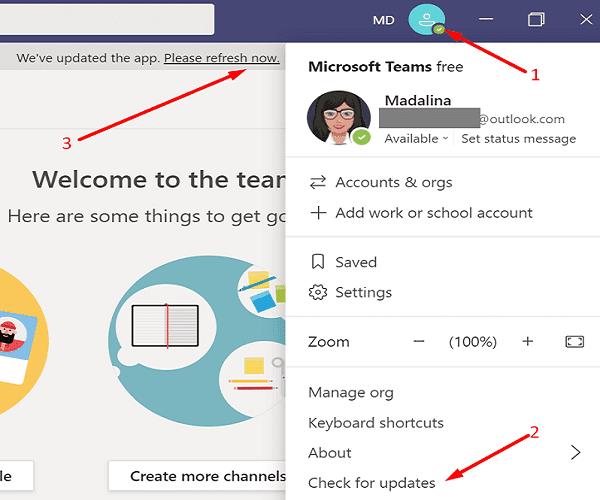
Ако все още не можете да активирате Together Mode, деинсталирайте Teams, рестартирайте компютъра си и инсталирайте отново приложението.
Заключение
Режимът Together е достъпен в Teams само ако поне петима души имат включени камери. След това не забравяйте да активирате опцията New Meeting Experience от Настройки. Ако все още не можете да използвате Together Mode, преинсталирайте приложението. Тези предложения за отстраняване на неизправности работиха ли за вас? Уведомете ни в коментарите по-долу.

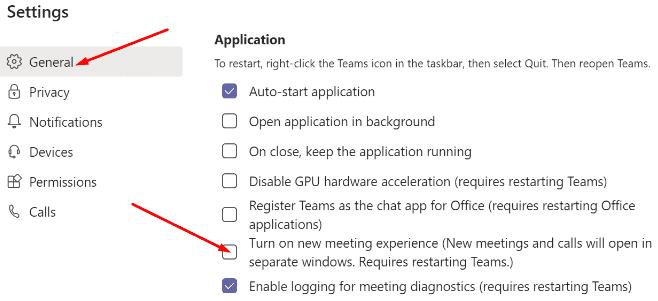
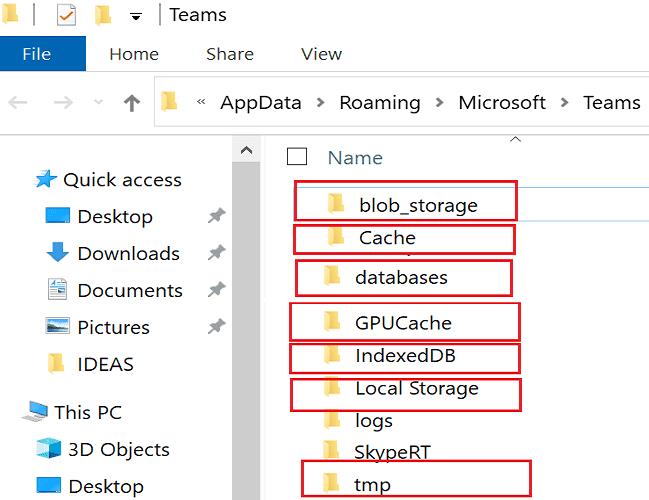
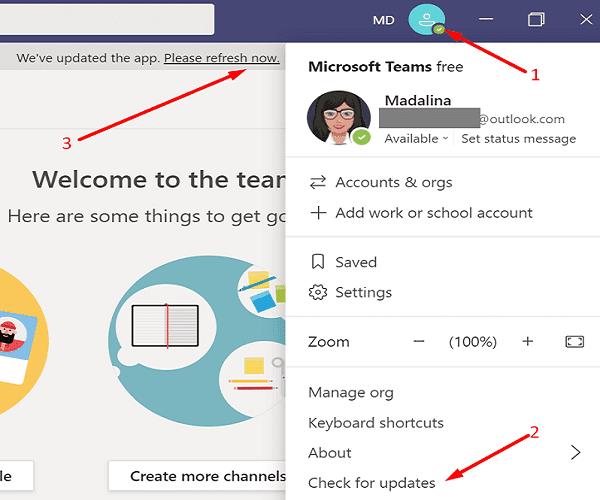



![Екипи на Microsoft: Съжаляваме - срещнахме проблем [Отправен] Екипи на Microsoft: Съжаляваме - срещнахме проблем [Отправен]](https://blog.webtech360.com/resources3/images10/image-424-1008181952263.jpg)




















